Как отключить компрессию данных в браузере опера
В данном материале речь пойдёт о, без преувеличения, лучшем Интернет-браузере, который позволит самым существенным образом сэкономить Интернет трафик при просмотре веб-сайтов.
Согласитесь, что задача экономии трафика на смартфоне не потеряла актуальности, подавляющее большинство пользователей существенно ограничиваются пакетом трафика, что предусматривается по тарифу мобильного оператора, а подключить тариф с неограниченным интернетом либо невозможно ввиду его отсутствия, либо это весьма и весьма дорого!
Интернет браузер, позволяющий экономить Интернет-трафик на мобильном
За счёт чего достигается существенная экономия трафика? Отображаемые в браузере страницы загружаются не напрямую, а проходят через сжимающий сервер-посредник, что позволяет достичь небывалого уровня экономии трафика.
Данный весьма и весьма популярный браузер называется Opera Mini. Он полностью бесплатен и доступен в версии для самых популярных на текущий момент мобильных операционных систем – Android и iOS.
Его установка осуществляется стандартным образом: в случае с Android – это Play Маркет, если же это iOS (iPhone) – App Store.
Давайте рассмотрим функциональные возможности и опции, позволяющие самым основательным образом экономить интернет трафик на смартфоне при просмотре сайтов.
В основном окне программы мы видим экспресс-панель, на которую можно добавить часто посещаемые вами сайты, дабы можно было быстро их открыть для просмотра. Чуть выше располагается форма для ввода поискового запроса или интернет адреса.

В нижней части интерфейса располагаются следующие элементы интерфейса:
- стрелки, осуществляющие навигацию в рамках текущего просмотра и перемещения по сайту кнопка домой, нажатие которой осуществляет переход к экспресс-панели
- кнопка переключения между открытыми в браузере вкладками с сайтами
- основная кнопка браузера Opera Mini, нажатие по которой отобразит меню, в котором можно подчеркнуть текущий режим экономии трафика, количество сэкономленного трафика, перейти в настройки и т.д.

Давайте рассмотрим режимы экономии трафика, открытие которых осуществляется через кнопку меню браузера.

Доступно несколько вариантов сжатия:
- Экстремальный – в данном режиме обеспечивается максимальное сжатие и соответственно экономия Интернет-трафика. Однако, некоторые сайты в таком режиме отображения могут отображаться некорректно.
- Высокий – данный режим сжатия менее эффективен, но при его использовании не возникает проблем с отображением сайтов со сложным дизайном или структурой.
- Автоматический – выбрав данный режим, браузер Opera Mini в подавляющем большинстве случаев будет использовать вариант сжатия «Высокий».
Также поддаётся настройке уровень сжатия изображений. Выбрав низкое качество, отображаемые изображения потеряют былую чёткость, зато трафика на их загрузку будет потрачено минимальное количество.
Если выбран Экстремальный режим сжатия страниц, то в настройке качества изображений можно вовсе отключить загрузку и отображение оных. В режиме Высокого сжатия страниц можно лишь выбрать степень сжатия качества изображений, а отключить полностью их загрузку и отображение не представляется возможным.
И наконец, имеется возможность включения блокировки рекламы, что также немного снизить суммарное потребление трафика при просмотре страниц.
На этом описание лучшего решения для экономии Интернет-трафика на мобильных устройствах можно считать завершённым. Воспользуйтесь им, и вы решите проблему с преждевременным исчерпанием трафика, что включён в ваш тариф.
В свою очередь, Вы тоже можете нам очень помочь.
Просто поделитесь статьей в социальных сетях с друзьями.
Поделившись результатами труда автора, вы окажете неоценимую помощь как ему самому, так и сайту в целом. Спасибо!
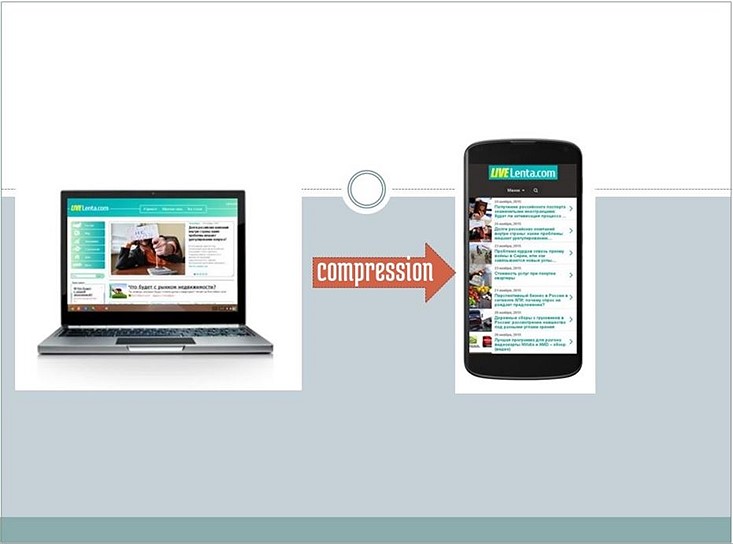
Н есмотря на развитие сетей третьего и четвертого поколений (3G и 4G), бывают такие ситуации, когда интернет нужен позарез, а вы находитесь в дороге или вдали от цивилизации, где нет соты, обеспечивающей мощный и стабильный сигнал. Что же предпринять в таком случае? Одно из решений – использовать браузер с режимом сжатия трафика (другими словами, компрессией). Благодаря ему, можно пользоваться интернетом даже при слабом и нестабильном EDGE-подключении с передачей трафика в несколько десятков килобайт/сек. В этой статье мы расскажем вам, в какие мобильные браузеры встроена эта технология, как именно она работает, и в каком программном продукте будет наиболее полезна.
Хотя в описании практически всех браузеров для мобильных систем указано, что этот конкретный веб-навигатор самый быстрый, загружает веб-страницы буквально за 2 секунды, и потребляет самую малую долю аппаратных ресурсов смартфона, в действительности такое описание означает, что вся оптимизация обмена ресурсами между устройством и сервером выполнена лишь в исходном коде. По сути, чтобы обмен трафиком происходил быстро, придется обзавестись современным двух- , а лучше четырех-ядерным девайсом, чтобы движок мог быстрее преобразовать входящий поток данных в удобоваримый вид и представить его вам в правильной, структурированной форме, с корректной версткой и выполняемыми скриптами. Так неужели пользуясь средним или устаревшим по сегодняшним меркам смартфоне, нельзя сэкономить проходящий трафик при серфинге? На самом деле, в некоторых мобильных приложениях есть средства и для аппаратной платформы с относительно малой производительностью. Отличный способ выйти из такого неудобного положения, – это использовать сжатие трафика. Ниже мы поделимся с вами некоторыми нюансами, как использовать данный механизм при работе в сети.
Браузеры, в которых доступно сжатие трафика (компрессия)
Функция компрессии данных при обмене входящим и исходящим трафиком встроена лишь в 3 актуальных программных продуктах для веб-серфинга, а именно в Google Chrome, Opera и Opera Mini. Режим компрессии в каждом из этих приложений имеет свои особенности, на них мы подробно и остановимся в дальнейшем.
Google Chrome
Этот навигатор по праву считается одним из лучших. Среди массы прочих достоинств он обладает одной очень полезной для нас функцией, а именно, — сжатием трафика. Как ее активировать? Установим приложение на смартфон.
Официальная страница в Google Play
Зайдем на веб-страницу проекта в магазине Google и нажмем кнопку «Установить».
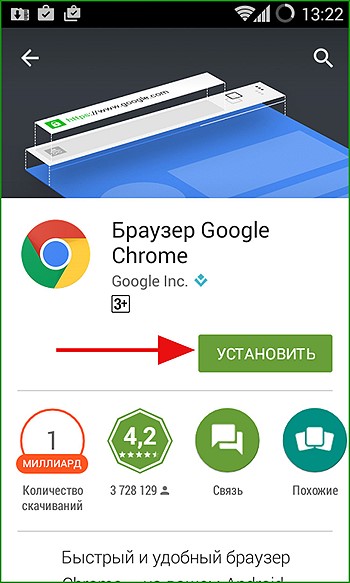
Дальше все, как обычно: соглашаемся с разрешениями, ждем пару минут и запускаем программу.
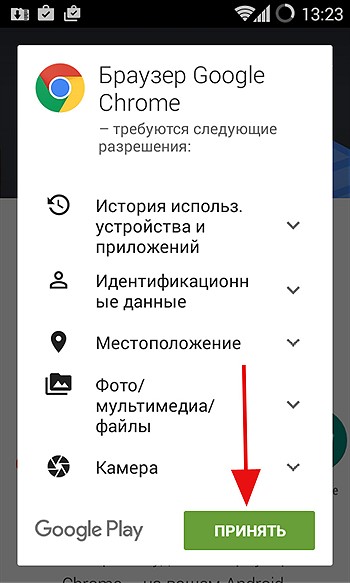
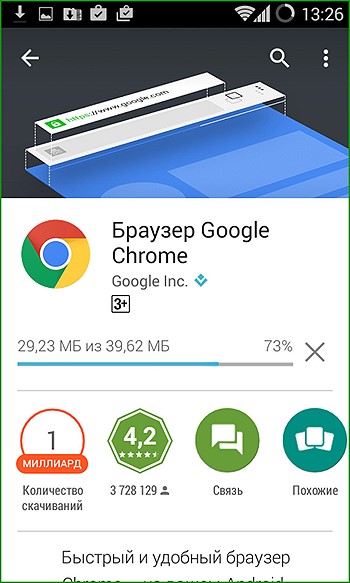
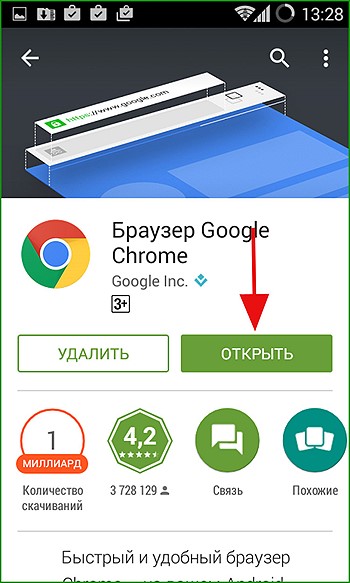
При первом запуске вам будет предложено принять лицензию и определить, хотите ли вы отправлять на сервера компании данные о вылетах и багах приложения. Принимаем решение и идем дальше.
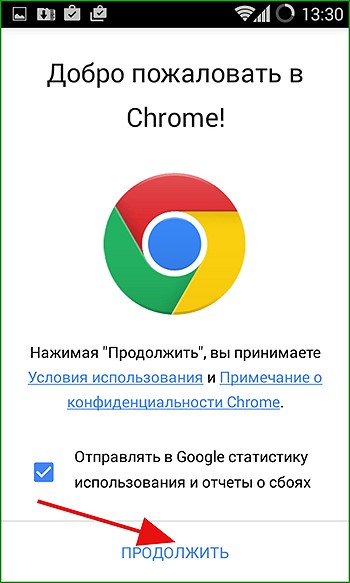
В следующей форме нужно выбрать аккаунт, для которого будет выполнена синхронизация Chrome, а именно: закладок, вкладок, истории посещений, настроек и пр. Отмечаем соответствующий аккаунт, с которым вы будете работать. При желании этот пункт можно и пропустить.
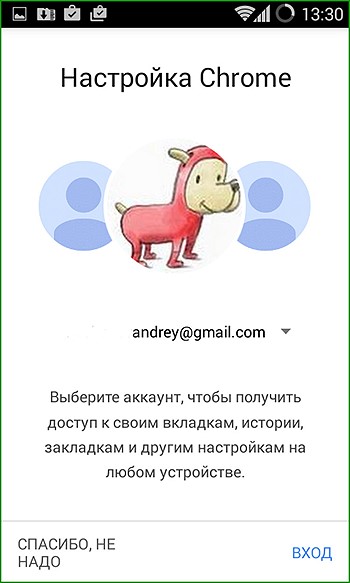
После выбора учетной записи нужно закончить этап предварительной настройки, нажав кнопку «Готово».
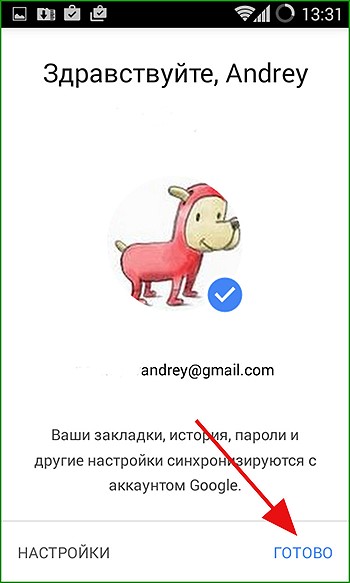
Если вы хотите понаблюдать за тем, как происходит процесс синхронизации, кликните кнопку «Настройки».
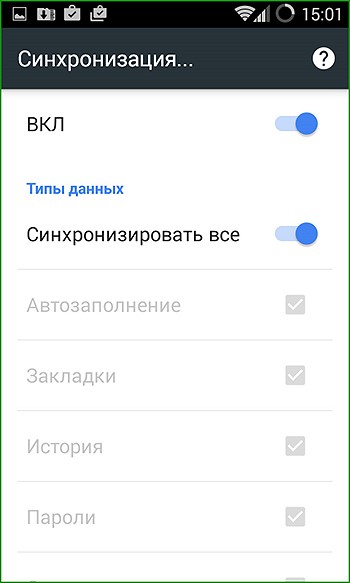
Итак, когда установка закончена, можем приступать к работе с приложением. На домашней форме активной программы щелкните на кнопку с тремя вертикальными точками в правом верхнем углу.
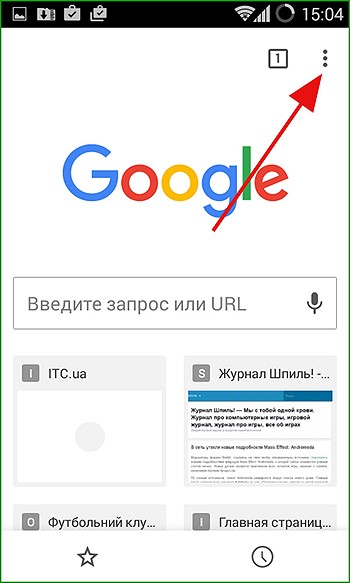
В ниспадающем списке выберите пункт «Настройки».
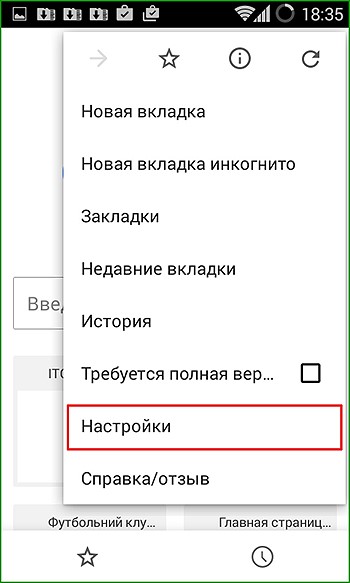
В нижней части меню параметров обратите внимание на пункт «Экономия трафика». По умолчанию он выключен.
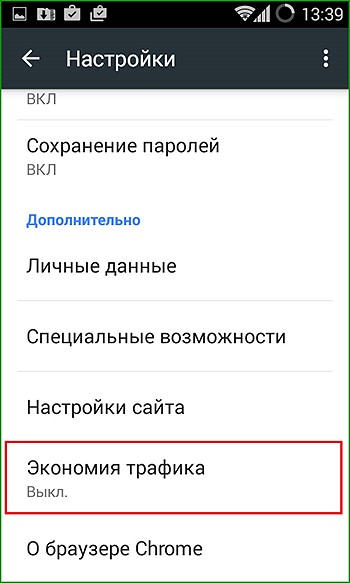
Активируйте эту функцию.
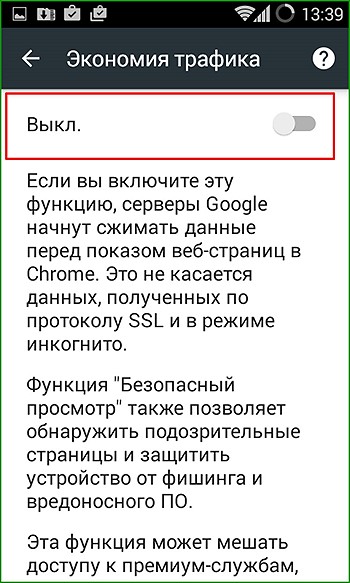
Перед вами появится наглядная диаграмма, где указан объем исходного трафика, количество полученных данных после сжатия, процентное соотношение компрессии, а также график загрузки сети, разбитый по числам.
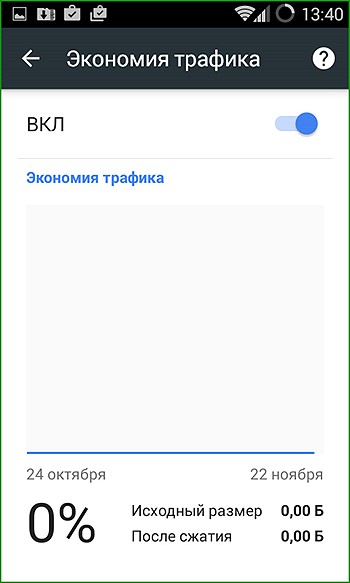
Как видим, вначале эта диаграмма абсолютно пуста. Пока что закроем ее, и посетим несколько предпочтительных для вас сайтов. Теперь снова проделаем то же самое, откроем статистику экономии трафика, и видим, что функция работает.
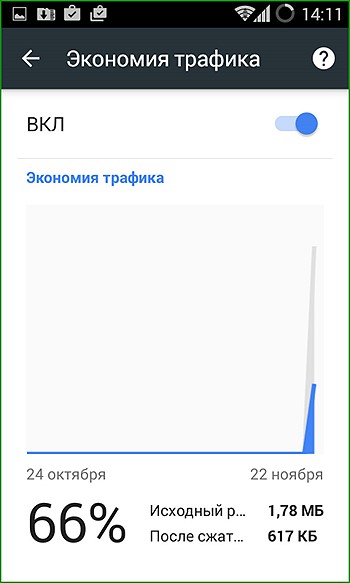
По существу, механизм сжатия работает довольно хорошо: в результате получаем более 50% объема трафика от исходного. Также все страницы отображаются правильно, контролы на своих местах, скрипты тоже работают корректно. Но поговорим о других браузерах, обладающих аналогичной функциональностью.
Opera
Официальная страница на Google Play
Мобильная версия Opera ни в чем не уступает, а в некоторых аспектах даже превосходит свой десктопный вариант. Установим браузер на устройство. Процедура абсолютно такая же.
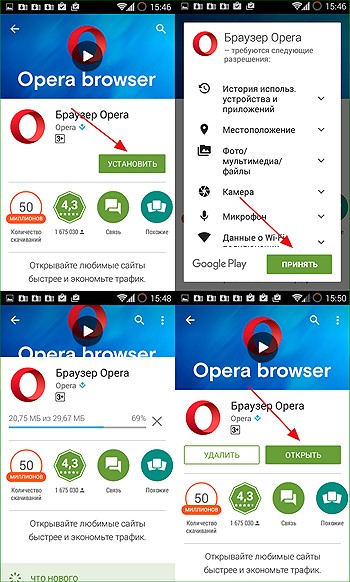
При первом запуске появляется форма с приглашением начать работу. Следуем дальше, нажав кнопку «Продолжить».
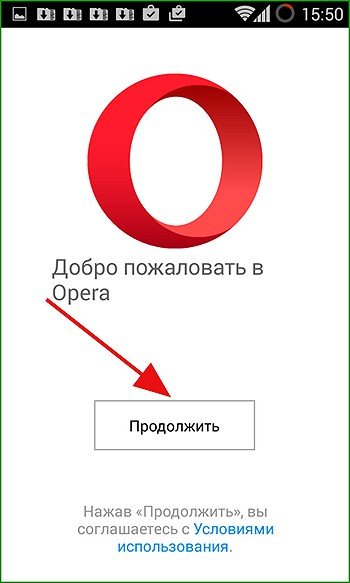
После небольшого введения попадаем на главную форму программы. Щелкнем на логотип компании-производителя в правом нижнем углу.
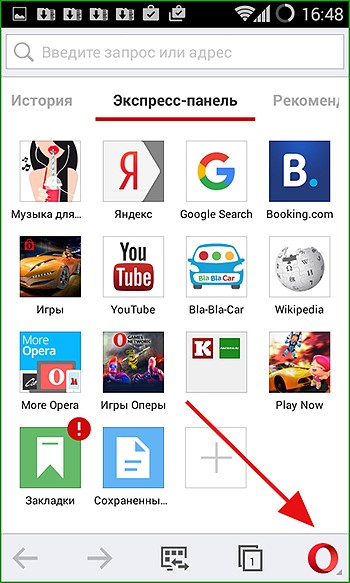
В верхней части всплывающего меню есть переключатель режима экономии трафика. Убедимся, что он включен.
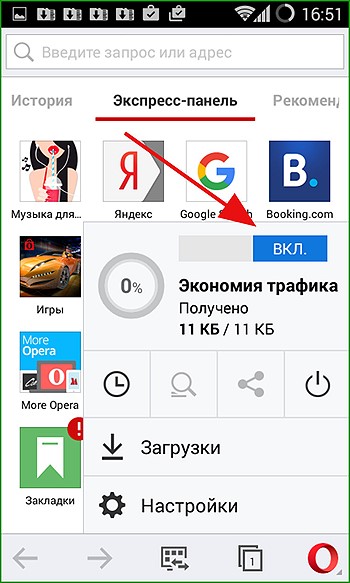
Чтобы детально настроить этот режим, перейдите в меню Настройки и выберите пункт «Экономия трафика».
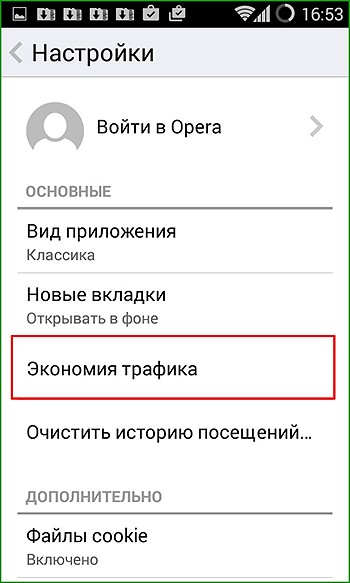
Какие настройки нам доступны? Прежде всего, мы можем изменить качество загружаемых картинок от низкого до высокого. Хардкорщики вправе отключить отображение картинок на сайтах вовсе. Еще одна опция – это сжатие видео (отличный способ сэкономить деньги и трафик любителям стриминговых сервисов и потокового видео (Twitch, Youtube ).
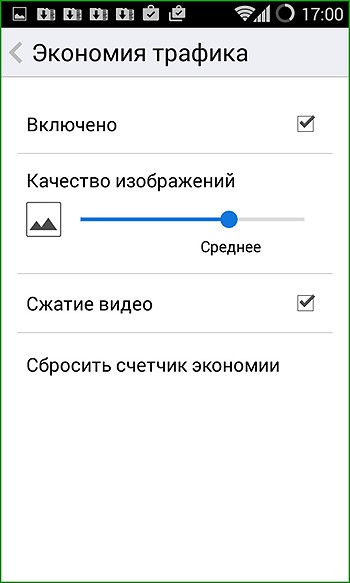
Получить краткие сведения об эффективности данной функциональности можно в том же ниспадающем меню с иконками для быстрого доступа, вызываемого из домашней формы.

После тестирования технологии компрессии в Opera, можно сделать вывод, что в сравнении с Хромом норвежский веб-навигатор более успешно справляется с данной задачей. Процент сжатых данных доходит до 60-65 процентов, что нисколько не сказывается на корректной HTML-разметке и поддержке стандартов для визуализации контента. Исполнение скриптов также не пострадало.
Opera Mini
Официальная страница на Google Play
Специально для тех, кто смотрит в сторону минимализма в вещах и технологиях, Opera Software создала облегченную версию своего флагманского продукта Opera Mini. Мало того, что он занимает мизерные 3 Мб, так еще и в интересующей нас функции компрессии данных обходит своего старшего брата.
Механизм сжатия трафика в этом приложении работает абсолютно другим образом. В Opera Mini обработка веб-контента (текста, графики, динамических вставок и роликов) происходит на удаленном прокси-сервере компании. Клиентское же устройство принимает поток данных уже полностью в обработанном виде. Такая схема позволяет использовать Opera Mini даже на наименее производительных смартфонах и планшетах, а экономия доходит до 90 процентов всей проходящей через девайс информации.
Чтобы воспользоваться этой функциональностью, нужно скачать Opera Mini на телефон и инсталлировать его.
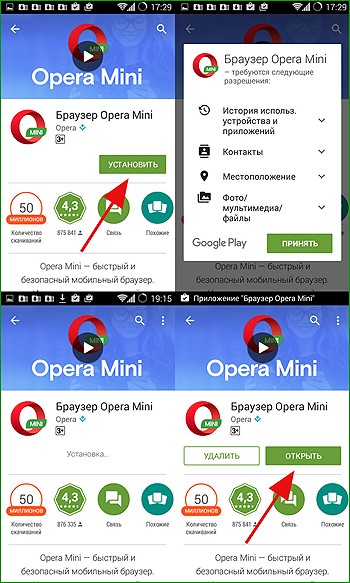
После первой загрузки соглашаемся с лицензией и входим в браузер.
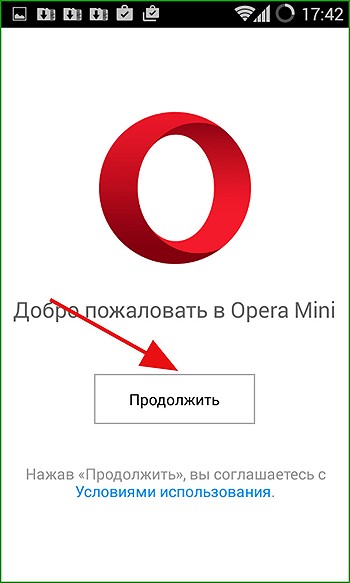
Нововведений здесь масса, но нас интересует исключительно процесс компрессии(сжатия). Как его активировать и настроить?
Щелкнем на логотипе в том же самом нижнем правом углу и нажмем на круговой диаграмме режима компрессии в верхней части ниспадающего меню.
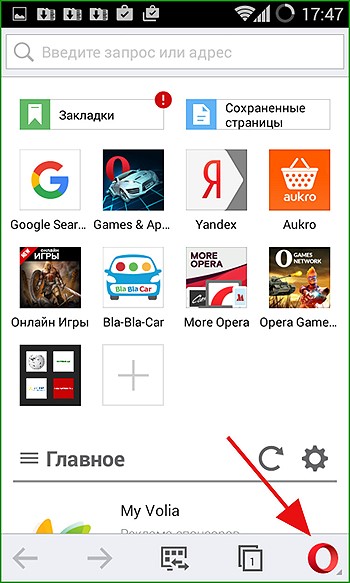

Как видим, триггера включения и отключения сервиса в Opera Mini нет. К тому же, доступно несколько режимов экономии: высокий и экстремальный. При высокой экономии задействуется тот же принцип, что и в полновесной Opera. Для сжатия применяется режим турбо, обеспечивающий 60-65 процентов компрессии благодаря использованию фирменной технологии Opera Turbo. Посмотрим повнимательней на экстремальную экономию. При задействовании этого механизма уровень компрессии достигает тех самых обещанных 90%. Но так как весь процессинг осуществляется на сервере, пришлось пожертвовать точностью отображаемого на веб-странице контента. Не все контролы на сайтах находятся там, где надо, а поддержка HTML5, CSS и JS и вовсе не гарантируется. Помимо этого, в экстремальном режиме можно гибко кастомизировать размер и перенос текста на новую строку, выбрать протокол для обмена данными, а также задать пару других параметров.
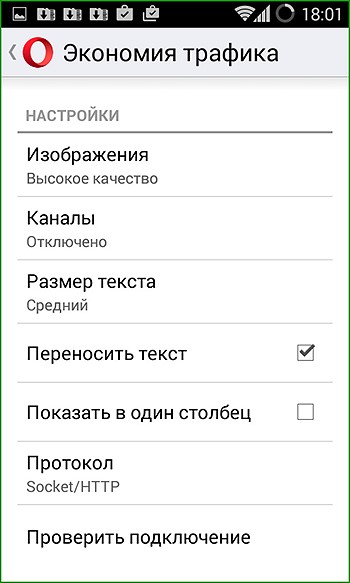
В эффективности алгоритма сжатия можно убедиться, посетив пару сайтов и взглянув на статистику еще раз.
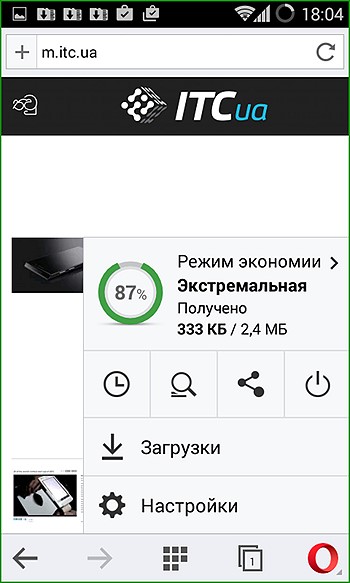
Эксклюзивной фишкой Opera Mini является детализированная диаграмма с показателями обработки контента за последние 5 дней. Она вызывается по нажатию кнопки «Подробнее» в настройках компрессии. Здесь же можно переключать режимы.
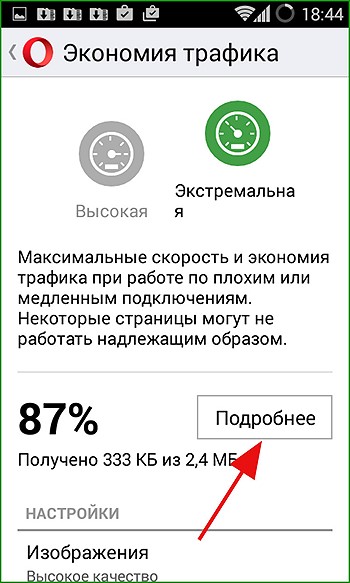
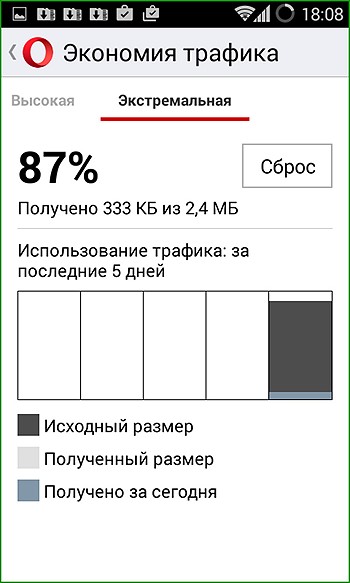
Помимо выбора наиболее подходящего веб-навигатора, существует еще ряд действенных и результативных способов обеспечить сжатие трафика на мобильном аппарате. О них мы и поговорим в следующем материале: Минимизация и мониторинг трафика на Андроид .
Мобильный браузер Opera Mini теперь предлагает пользователю два разных режима компрессии данных: Extreme Mode и High mode. Оба в конечном счёте направлены на уменьшение размера данных запрашиваемых веб-страниц, что может быть востребовано при ограниченных и дорогих объёмах мобильного трафика. Разница между режимами заключается в том, насколько каждый из них сжимает данные и тем самым насколько конкретная веб-страница теряет от своего первоначального вида за счёт удаления из разметки «некритичных» фрагментов.
При включении Extreme Mode данные, включая изображения, будут подвергаться максимальному сжатию: экономия трафика тут может составить до 90%. При этом, однако, внешний вид веб-страницы может существенно измениться. Режим High mode более бережно относится к содержимому HTML — уровень сжатия изображений уменьшен и пропускаются видеоплееры, но и уровень компрессии данных составляет в среднем 30-40%. Пользователь может выбирать между обоими режимами, руководствуясь тем в какой сети он находится.

Разница в представлении мобильной версии Facebook: слева — Extreme Mode, справа — Normal Mode
20 августа этого года, когда Opera Software отмечала 20-летний юбилей своего главного продукта — браузера Opera, компания приоткрыла статистику использования различных версий браузера. Самой популярной является самая простая java-версия Opera Mini — ей пользуется 269 миллионов человек по всему миру. Мобильные версии для Android и iOS делят свою аудиторию с десктопной версией — общее число пользователей в этом случае составляет 81 миллион человек.
Приветствую!
По сей день при использовании мобильного интернета многие пользователи так или иначе ограничены в объёмах потребляемого трафика. Виной тому псевдо-неограниченные тарифы и пакеты трафика, что присутствуют в арсенале мобильных операторов. И в данной ситуации не лишним будет это самый драгоценный трафик экономить.
И серьёзным потребителем трафика, помимо прочего, является браузер, при просмотре через него страниц сайтов. Не секрет, что многие современные сайты просто-таки изобилуют различным контентом, совершенно не задумываясь, что некоторые пользователи по сей день платят за трафик и существенно в нём ограничены.
И спасительным кругом в данной ситуации выступает возможность использования инструмента сжатия трафика, что встроен в мобильный браузер Opera (кстати, в браузере для компьютера также присутствовал этот инструмент, назывался «Турбо режим», но впоследствии был упразднён). Благодаря ему, просматриваемые страницы будут загружаться в сжатом виде, существенно меньше при этом тратя драгоценного трафика. Но при этом сжатые отображаемые страницы не будут отличаться от тех, что загружаются браузером напрямую (без использования сервиса сжатия).
Давайте же рассмотрим, как включить и использовать данную возможность, что представлена разработчиками браузера Opera.
Экономим Интернет-трафик при просмотре сайтов с мобильного через браузер
- Запустите браузер Opera на смартфоне. В его интерфейсе присутствует кнопка в виде логотипа браузера – английская буква «O» красного цвета – нажмите по ней.
Видеоинструкция
Вот таким, весьма простым образом, можно экономить трафик при просмотре страниц сайтов со смартфона. В этом нам поможет браузер Opera.
Кстати, у разработчика данного браузера имеется в арсенале похожий продукт – браузер Opera Mini, где можно добиться ещё большей экономии. Обязательно ознакомьтесь с посвящённым ему материалом, дабы быть в курсе того, как максимально можно сэкономить мобильный трафик на смартфоне.
Мы рады, что смогли помочь Вам в решении поставленной задачи или проблемы.В свою очередь, Вы тоже можете нам очень помочь.
Просто поделитесь статьей в социальных сетях и мессенджерах с друзьями.
Поделившись результатами труда автора, вы окажете неоценимую помощь как ему самому, так и сайту в целом. Спасибо!
Впервые технология Opera Turbo была представлена в 2009 в тогда еще классической версии браузера Opera. Она предназначалась для ускорения загрузки и отрисовки страниц в браузере за счет предварительного сжатия, осуществляемого на серверах Opera.
Поддержание инфраструктуры Opera Turbo обходится компании недешево. Браузер пропускает пользовательский трафик через сервера Opera Software, что поднимает вопросы о конфиденциальности данных.
Google представила аналогичную функцию под названием Экономия трафика в Chrome для Android и в десктопных версиях Chrome. Google отказалась от поддержки расширения Экономия трафика в 2019 году.

Пользователи Opera, которые обновились до новейшей версии браузера, могли заметить, что функции Opera Turbo больше в нем нет. При поиске «Turbo» в настройках веб-обозревателя нет никаких результатов. Ручной поиск параметров Turbo также безуспешен.
Компания Opera Software убрала отдельное меню Turbo с выходом Opera 46 в 2017 году, но оставила поддержку Turbo и параметры функции на странице настроек браузера.
Techdows сообщает, что последняя версия Opera с поддержкой Turbo — это Opera 58.

Opera 60 — это третий по счету релиз Opera Reborn. С помощью проекта Opera Reborn компания планирует модернизировать браузер и сделать его отличающимся от остальных браузеров на Chromium. В заметках к выпуску нет никакой информации об удалении Opera Turbo. Некоторые пользователи заметили, что функция была удалена, после релиза Opera 60. Многие из них оставили комментарии к посту о релизе в официальном блоге Opera. Opera не ответила на данные комментарии, но высказывались предположения, что поддержка функции была завершена.
Прощай, Opera Turbo?

Opera, «всегда подружка невесты» интернет-браузеров, была одним из первых хороших мобильных браузеров. мобильный браузер с браузером мобильный браузер с браузером С тех пор его настигли такие компании, как Dolphin , Chrome и Firefox , но он по-прежнему пользуется уважением, особенно на старых телефонах. Если у вас более старая версия Android, новая Opera Mini оптимизирована для устаревшего аппаратного и программного обеспечения.
Кроме того, из всех интернет-браузеров Opera всегда уделяла больше внимания одному аспекту: экономии данных. Турбо режим настольной версии сжатые данные настолько хорошо, что имело смысл только передавать их на мобильные телефоны. Последняя версия Opera Mini для Android выводит ее на новый уровень благодаря двум режимам: высокая компрессия и экстремальное сжатие.
Может ли Opera на самом деле смонтировать возвращение с этим новым браузером? Давайте разберемся.
Экономия затрат на мобильную передачу данных

Одна из претензий людей к старой технологии сжатия данных в Opera Mini заключалась в том, что она путалась с тем, как должны выглядеть веб-страницы. Вы все еще получили суть страницы, но пропущенные и искаженные элементы сделали ее неприятным опытом.
Тем не менее, он не будет слишком агрессивным в отношении хруста, чтобы сохранить исходную страницу как можно лучше. Так, например, изображение может быть сжато , но вы все равно увидите полное изображение.

Для более традиционной экономии Opera Mini вам необходимо использовать режим Extreme Compression. «Этот режим идеально подходит для тех, кто использует дорогие тарифные планы или ненадежные соединения», — говорит Opera.
Это будет агрессивно ломать страницу. Вы также можете настроить степень сжатия изображений, каналов (часть новой вкладки, где Opera предоставляет интересующие вас истории), размер текста, тип подключения и т. Д. — только настройка изображений доступна в Режим высокой компрессии.
Насколько хорошо работает сжатие?
Чтобы протестировать новое сжатие Opera Mini, я попытался загрузить несколько страниц в обоих режимах, а также в режиме Chrome «Сокращенные данные». Я пошел в той же последовательности и очищал кеш перед каждой попыткой.
Я также запустил инструмент мониторинга данных Onavo Count, чтобы убедиться, что сообщаемые данные соответствуют тому, что говорит мое устройство. Вот что я нашел:

Как видите, оригинальный размер и окончательный размер сильно отличались. Проверив графу Онаво, я обнаружил, что:
- Режим Extreme Compression несколько преувеличен, но все же был значительно меньше, чем другие, с тактовой частотой 1,1 МБ
- Режим высокой компрессии был совершенно точным, получив 5 МБ как заявлено
- Google Chrome также немного преувеличил, разгоняясь на 2,8 МБ
Как выбрать режимы сжатия

Исходя из этого, новый режим High Compression не имеет особого смысла , если вы спросите меня. Вам лучше использовать Google Chrome с сокращенными данными, чем это.
Однако, если вы используете нестабильное подключение к Интернету или ограниченный тарифный план, режим Extreme Compression — фантастический . Да, иногда страницы загружаются не идеально, но это небольшая цена, которую нужно платить, пока вы не попадете в зону Wi-Fi. Кроме того, в экстренных случаях вы всегда можете переключиться на режим High Compression.

Opera Mini сделала проще, чем когда-либо, выбрать или переключить режим сжатия.
- В нижней части браузера вы увидите значок «О».
- Нажмите на него, и вы увидите свой текущий «Режим сбережений»
- Нажмите «Режим сбережений», чтобы перейти к экрану, который позволяет выбрать «Высокий» или «Экстремальный» одним касанием.
- На этом экране вы также можете настроить параметры сжатия и проверить, сколько данных было сохранено Opera Mini до сих пор.
Что еще хорошо в новой Opera Mini?

Помимо сжатия, новая Opera Mini для Android работает с Android 2.3 и выше и имеет другие интересные функции, как вы можете видеть на видео выше. Вы получаете:
- Повышение скорости: Несмотря на то, что улучшения никогда не были сложными, Opera Mini становится претендентом на самый быстрый браузер на Androidсамый быстрый браузер на Android
- Откройте для себя: встроенный канал последних новостей, где вы можете выбрать темы, которые вы хотите.
- Кнопка «Выход»: как бы странно это ни звучало, я являюсь поклонником простой кнопки «Выход / Закрыть» на новой Opera Mini. Как часто вы оставляли открытыми несколько вкладок Chrome в своем мобильном браузере и заставляли их все тормозить? В Opera Mini вы можете закрыть браузер и все его вкладки в три нажатия — это великолепно.
Имеет ли значение сохранение данных для вас?
Хотя новые режимы сжатия Opera великолепны, остается вопрос, насколько они важны? Вы бдительны в отношении потребления мобильных данных, и достаточно ли это важно, чтобы заставить вас перейти на Opera Mini?
Читайте также:


